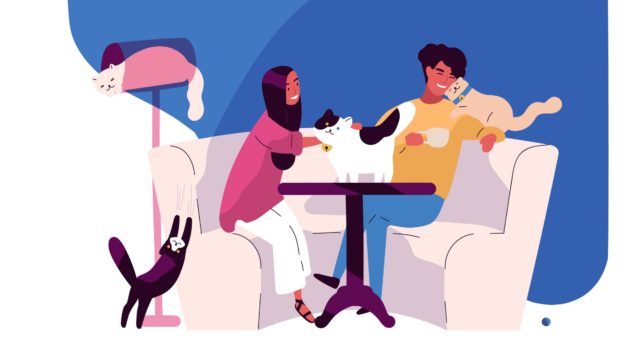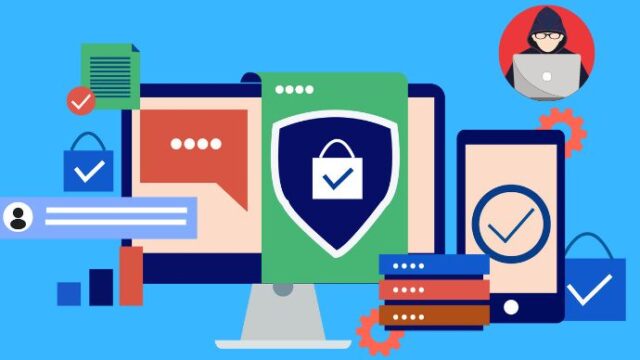こんにちは、ゆるたけです。
今回は、Bybit(バイビット)からMetamask(メタマスク)へ暗号資産を送金する方法を説明します。
今回紹介するのは3つ!
- MATIC(マティック)
- BNB(バイナンスコイン)
- ETH(イーサリアム)
初心者の人でも分かるように丁寧に説明していきます。
バイビットからメタマスクへMATICを送金する方法
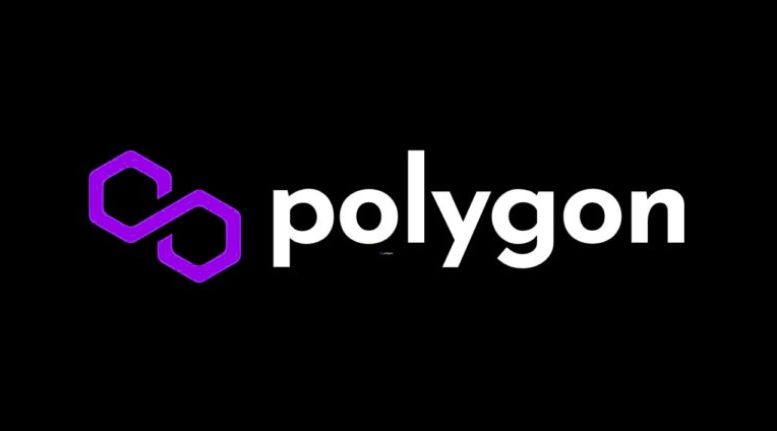
バイビットからメタマスクに、MATIC(マティック)を送金する手順を解説していきます。
大まかな流れはこんな感じです。
- メタマスクにPolygonネットワークを追加
- メタマスクのウォレットアドレスをコピー
- Bybitで宛先追加する
- BybitからMATICをメタマスクに送金する
- 入金確認する
では、始めます。
手順①:メタマスクにPolygonネットワークを追加
まずは、メタマスクを開きます。
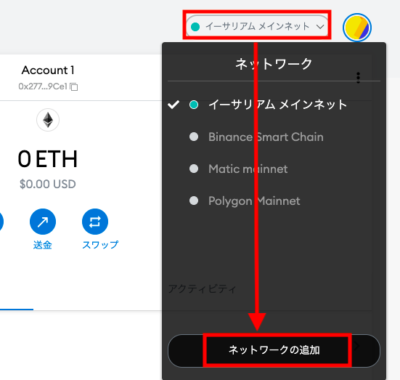
ネットワークの選択欄から「ネットワークの追加」をクリックします。
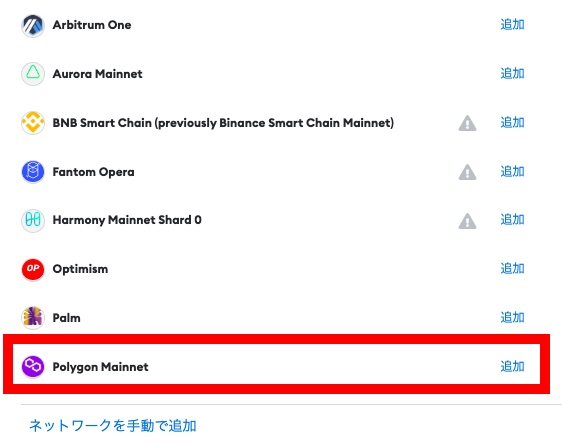
Polygon Mainnnetの右側に表示されている「追加」をクリックします。
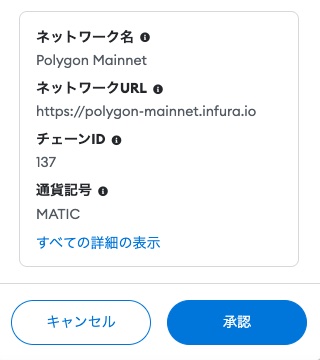
承認をクリックすると、ポリゴンネットワークがメタマスクに追加されます。
自動でネットワークが追加されない場合は、手動でネットワークを追加することになります。
手動でネットワーク追加する手順はコチラを参考にしてください。
手順②:メタマスクのアドレスをコピー
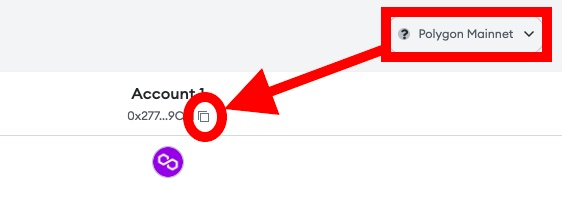
Polygonネットワークが追加されていることを確かめます。
アカウント名の下に表示されているウォレットアドレスをコピーします。
手順③:Bybitに新規宛先を登録する
Bybitで出金するためには、事前に2つの設定をしておいた方がいいです。
・2段階認証
・新規宛先の登録
2段階認証が済んでいない人はコチラを参考にしてください。
今回は新規宛先の登録を解説していきます。
-
STEP1現物アカウントにアクセス
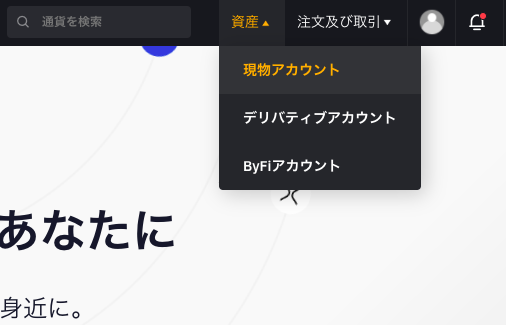
バイビットの口座を開き、「資産」→「現物アカウント」の順にクリックします。
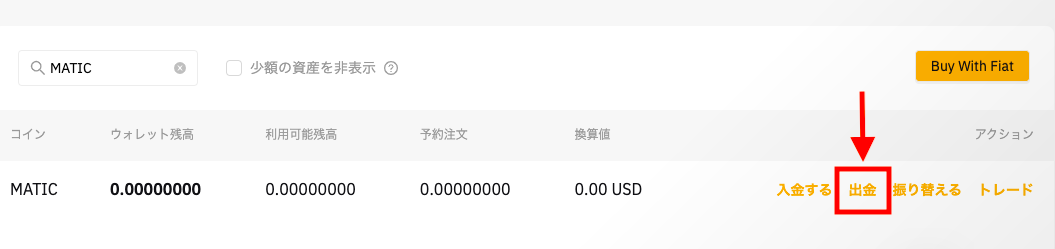
次に「出金」をクリックします。
-
STEP2宛先追加画面にアクセス
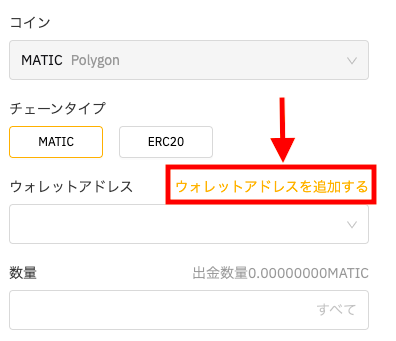
「ウォレットアドレスを追加する」をクリックする。
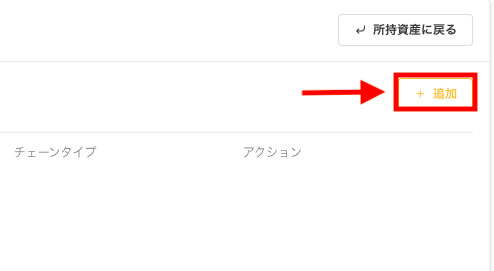
画面右端に表示される「追加」をクリックする。
-
STEP3アドレス情報の入力
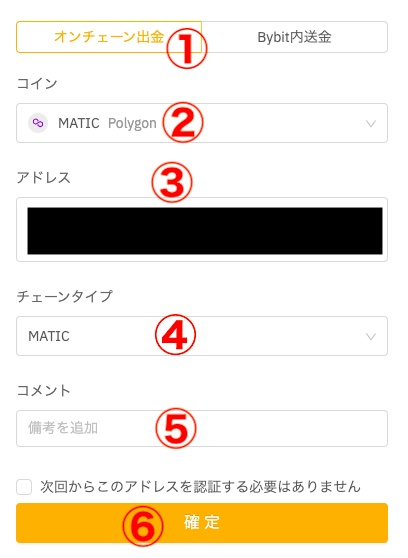
- オンチェーン出金を選択
- コイン:MATIC
- アドレス:先ほどコピーしたメタマスクのアドレス
- チェーンタイプ:MATIC
- コメント:任意で、何でもOK
- 確定をクリックする
アドレスやチェーンタイプを間違えると、送金時に資産を失うことになるので、再確認しましょう。
以上で、送金アドレスが追加されます。
手順④:バイビットからメタマスクに送金する
新規宛先の追加が終わると、MATICをメタマスクに送金します
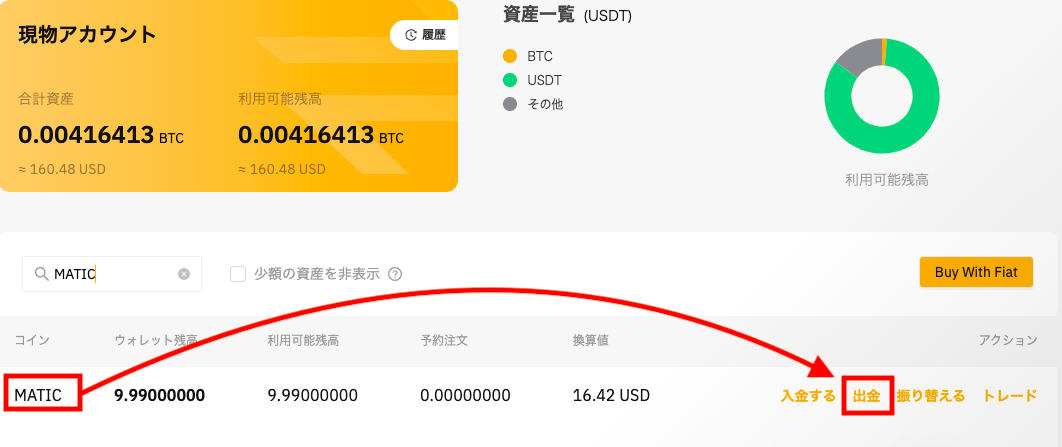
現物アカウントに戻り、MATICの「出金」をクリックします。
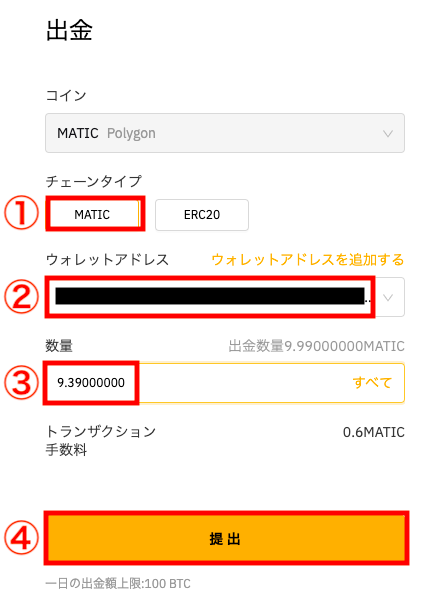
- チェーンタイプ:MATIC
- ウォレットアドレス:登録したMATICのアドレスを選択
- 数量:送金金額を入力
- 提出をクリックする
提出をクリックすると、セキュリティ画面が表示されるで、認証コードを入力します。
以上で送金手続きは完了です。
手順⑤:MATICの送金/入金の確認
最後に、送金がちゃんとできたかを確認します。
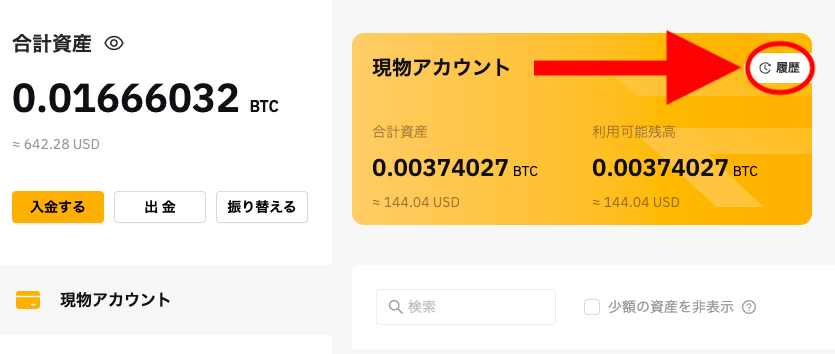
バイビットの出金情報を確認するときは、現物アカウントの「履歴」をクリックします。
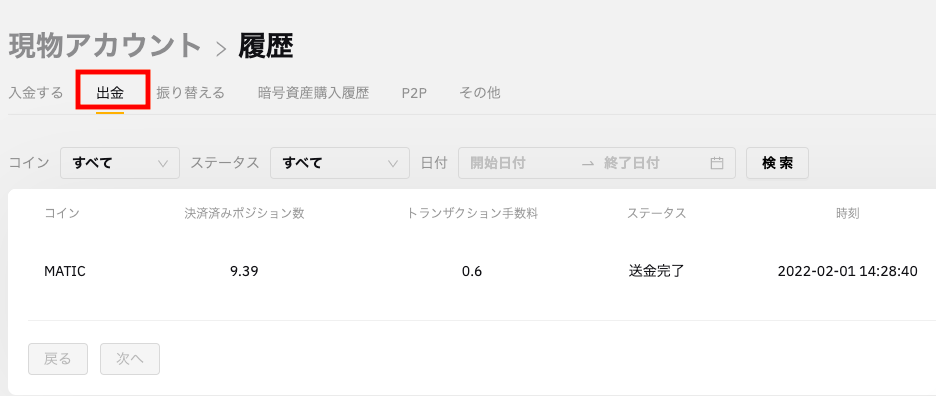
「出金」をクリックすると、現在の出金ステータスが確認できます。
メタマスクのMATICネットワークに、送金したMATICが反映されていたらOKです。
少し時間がかかる場合もあるので、焦らず待ちましょう。
MATICの送金手順は以上になります。
バイビットからメタマスクにBNBを送金する方法
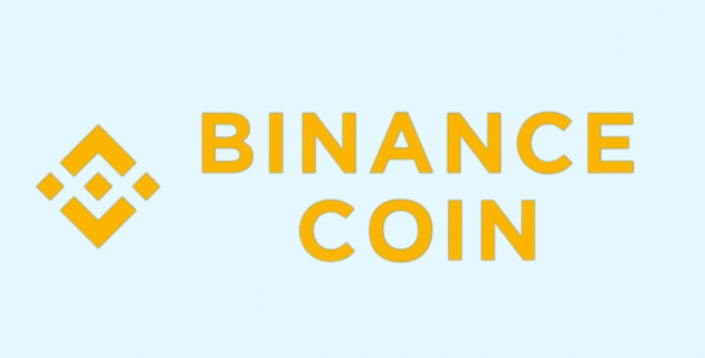
バイビットからメタマスクに、BNB(バイナンスコイン)を送金する手順を解説していきます。
大まかな流れはこんな感じです。
- メタマスクにBSCネットワークを追加
- メタマスクのウォレットアドレスをコピー
- Bybitで新規宛先追加
- BybitからBNBをメタマスクに送金
- 入金確認する
では、始めます。
手順①:メタマスクにPolygonットワークを追加する
まずは、メタマスクを開きます。
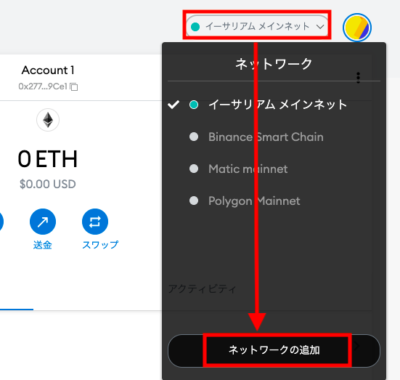
まずはメタマスクを開き、ネットワークの選択欄から「ネットワークの追加」をクリックします。
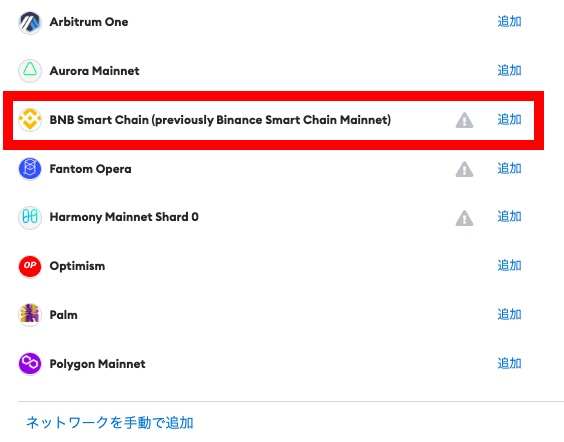
BNB Smart Chainの右側に表示されている「追加」をクリックします。
次画面に表示される「承認」をクリックすると、BSC(バインナススマートチェーン)ネットワークが追加されます。
自動でネットワークが追加されない場合は、手動でネットワークを追加することになります。
手動でネットワーク追加する手順はコチラを参考にしてください。
手順②:メタマスクのアドレスをコピーする
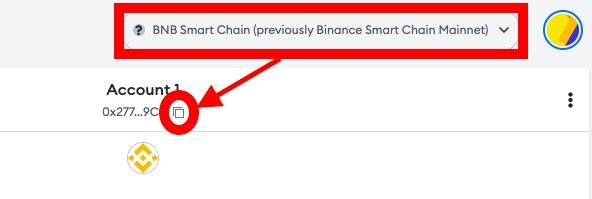
BSCネットワークが追加されていることを確かめます。
アカウント名の下に表示されているウォレットアドレスをコピーします。
手順③:Bybitに新規宛先を登録する
Bybitで出金するためには、事前に2つの設定をしておいた方がいいです。
・2段階認証
・新規宛先の登録
2段階認証が済んでいない人はコチラを参考にしてください。
今回は新規宛先の登録を解説していきます。
-
STEP1現物アカウントにアクセス
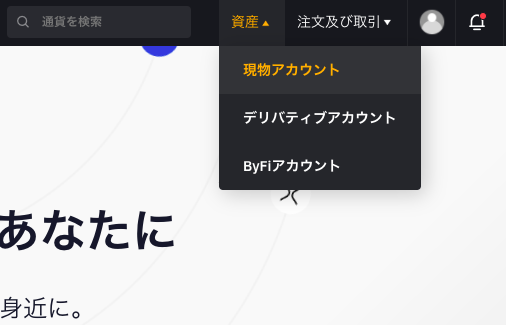
バイビットの口座を開き、「資産」→「現物アカウント」の順にクリックします。
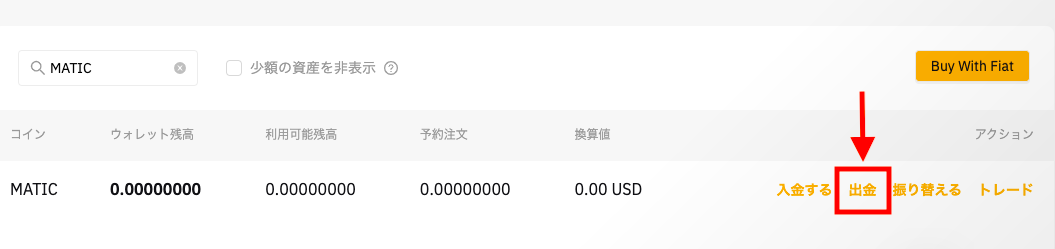
次に「出金」をクリックします。
-
STEP2宛先追加画面にアクセス
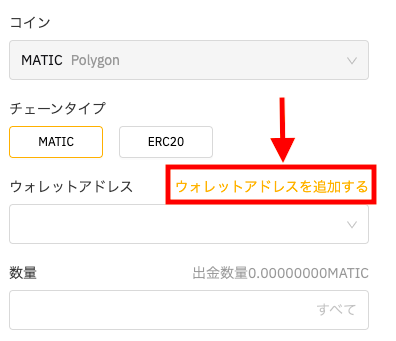
「ウォレットアドレスを追加する」をクリックする。
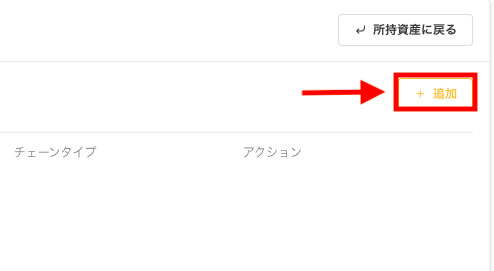
画面右端に表示される「追加」をクリックする。
-
STEP3アドレス情報の入力
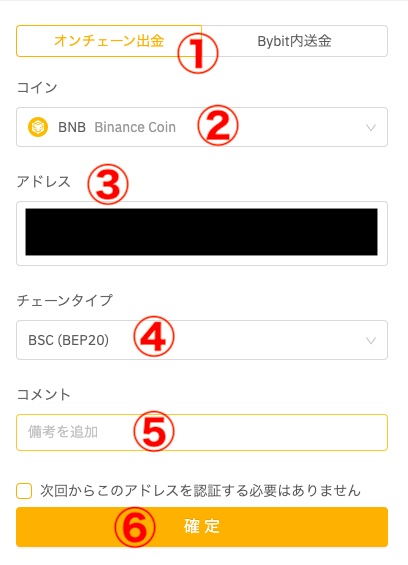
- オンチェーン出金を選択
- コイン:BNB
- アドレス:先ほどコピーしたメタマスクのアドレス
- チェーンタイプ:BSC(BEP20)
- アドレス名:任意で、何でもOK
- 確定をクリックする
アドレスやチェーンタイプを間違えると、送金時に資産を失うことになるので、再確認しましょう。
以上で、送金アドレスが追加されます。
手順④:バイビットからメタマスクに送金する
新規宛先の追加が終わると、MATICをメタマスクに送金します
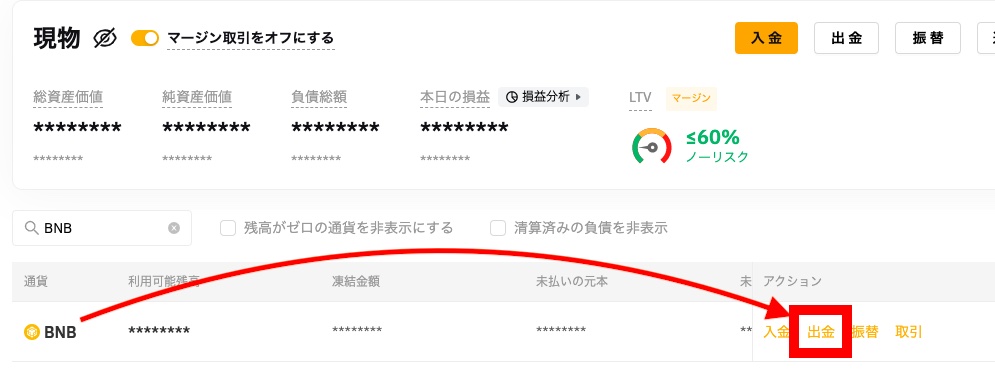
現物アカウントに戻り、BNBの「出金」をクリックします。
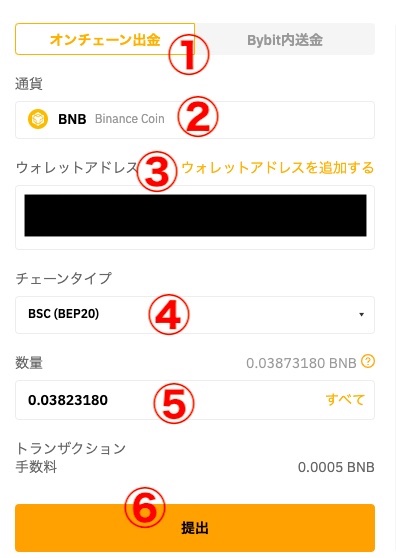
- オンチェーン出金を選択
- 通過:BNB
- ウォレットアドレス:登録したアドレスを選択
- チェーンタイプ:BSC(BEP20)
- 数量:送金金額を入力
- 提出をクリックする
提出をクリックすると、セキュリティ画面が表示されるで、認証コードを入力します。
以上で送金手続きは完了です。
手順⑤:BNBの送金/入金の確認
最後に、送金がちゃんとできたかを確認します。
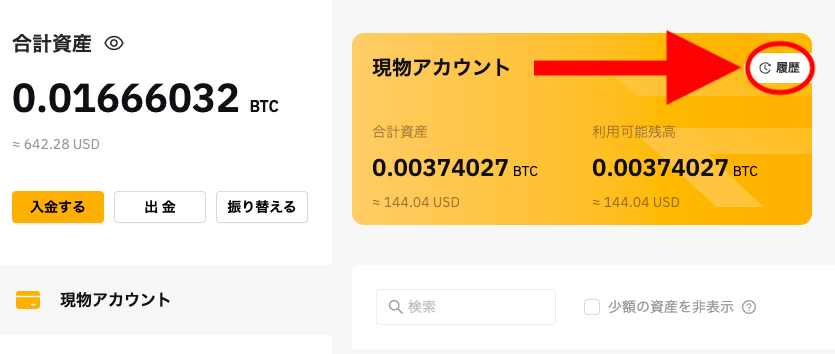
バイビットの出金情報を確認するときは、現物アカウントの「履歴」をクリックします。
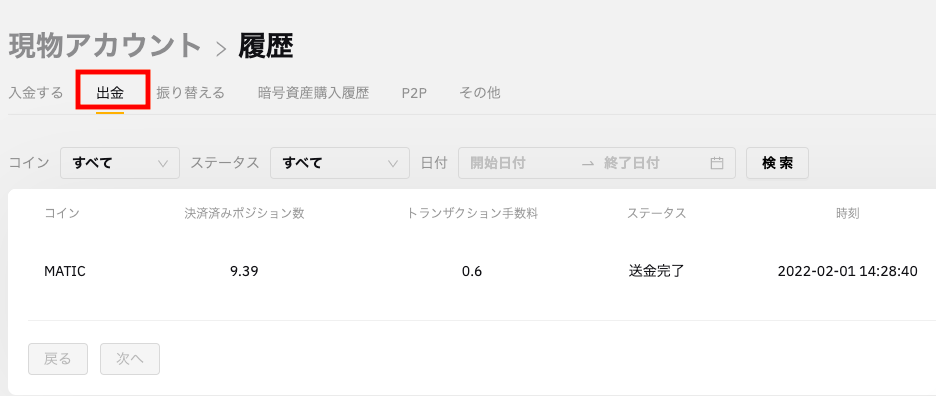
「出金」をクリックすると、現在の出金ステータスが確認できます。
メタマスクのBSCネットワークに、送金したBNBが反映されていたらOKです。
少し時間がかかる場合もあるので、焦らず待ちましょう。
BNBの送金手順は以上になります。
バイビットからメタマスクにETHを送金する方法

バイビットでの出金するための事前設定は、MATICの章で説明しました。
新規宛先の追加の詳しい方法は、MATIC/BNBの章を参考にしてください。
また2段階認証についてはコチラを参考にしてください。
イーサリアムの送金のおおまかな流れはこんな感じです。
手順①:メタマスクのアドレスをコピーする
手順②:宛先を追加する
手順③:バイビットからイーサリアムを送金する
手順④:入金確認
では、始めます。
手順①:メタマスクのアドレスをコピーする
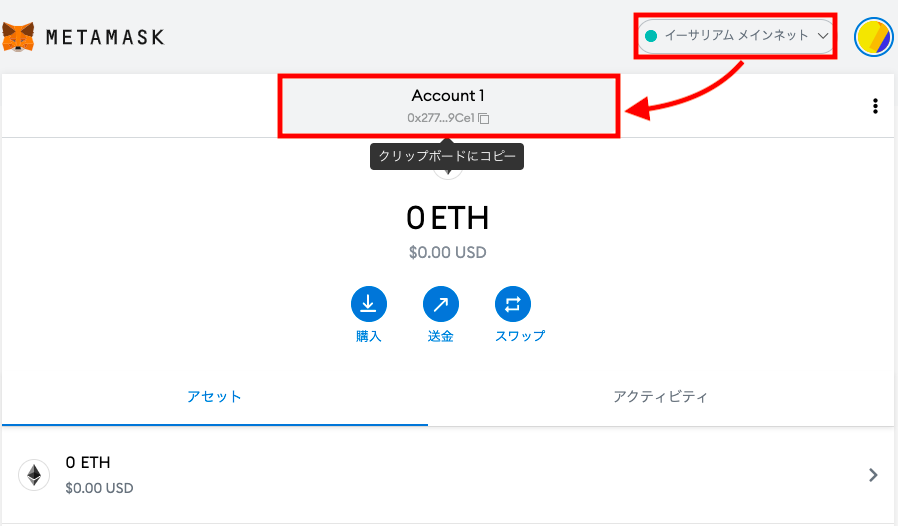
アカウント下のウォレットアドレスをコピーします。
手順②:バイビットで新規宛先を追加する
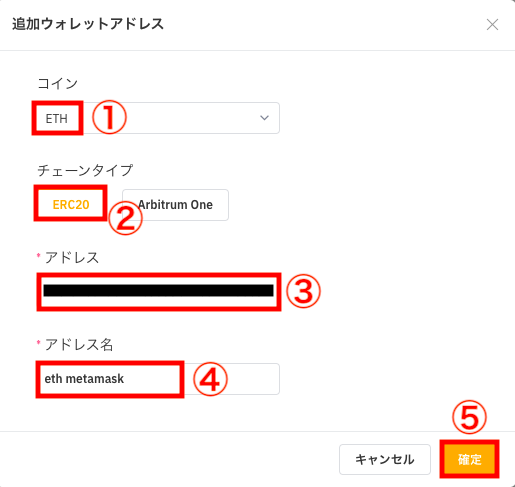
宛先の追加画面にアクセスして、空欄の項目を入力します。
- コイン:ETH
- チェーンタイプ:ERC20
- アドレス:先ほどコピーしたアドレスを貼り付ける
- アドレス名:任意で、なんでもOK
- 「確定」をクリックする
確定をクリックすると、セキュリティ画面が表示されます。
認証コードを入力すると新規アドレスの設定が完了します。
手順③:バイビットからイーサリアムを送金する

現物画面に戻り、ETHの「出金」をクリックする。
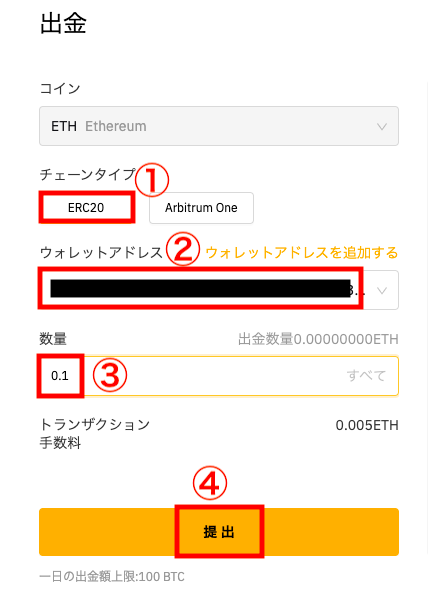
- チェーンタイプ:ERC20
- ウォレットアドレス:先ほど登録したETH用のアドレスを選択する
- 数量:送金金額を入力
- 「提出」をクリックする
提出をクリックすると、セキュリティ画面が表示されるで、認証コードを入力しましょう。以上で送金手続きは完了です。
手順④:イーサリアムの出金/入金の確認
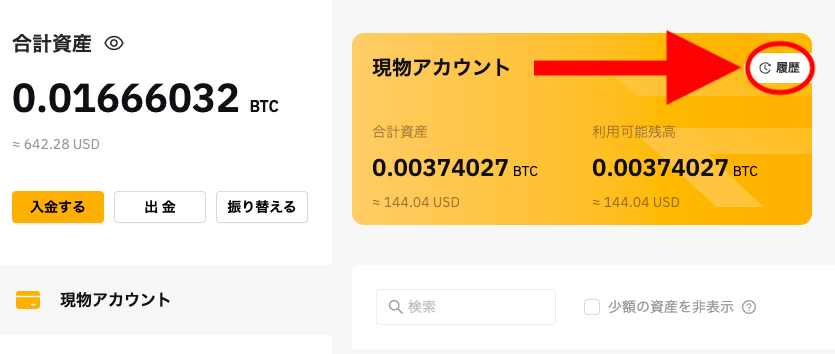
バイビットで出金情報を確認したいときは、現物アカウントの「履歴」をクリックします。
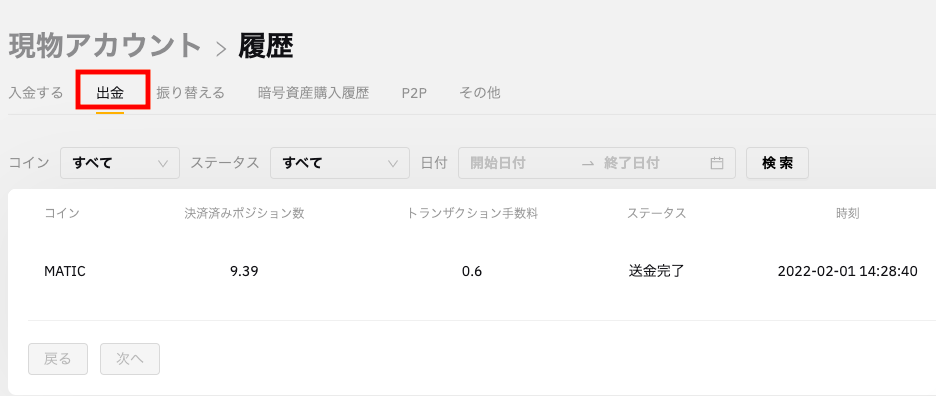
「出金」を選択すると、現状の出金ステータスが確認できます。
メタマスクのイーサリアムのネットワークを開き、送金したETHが反映されていたらOKです。
今回は以上になります。
次につながる行動まとめ!